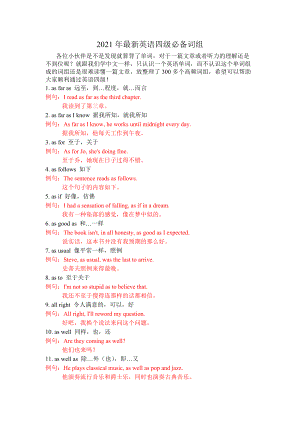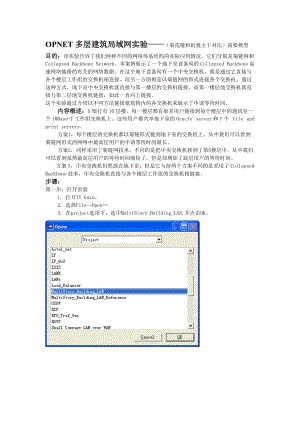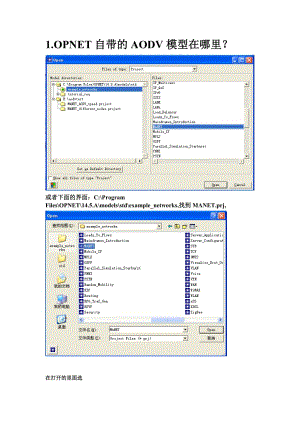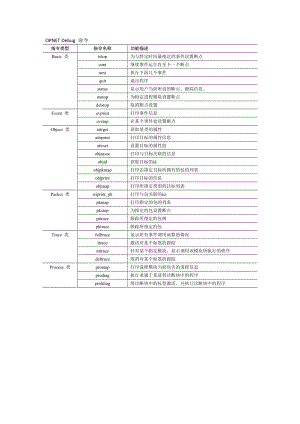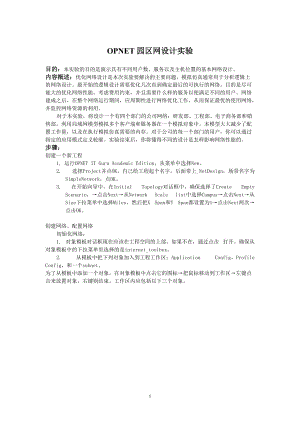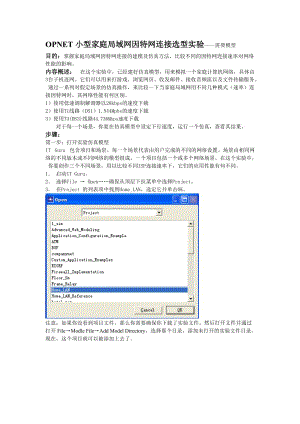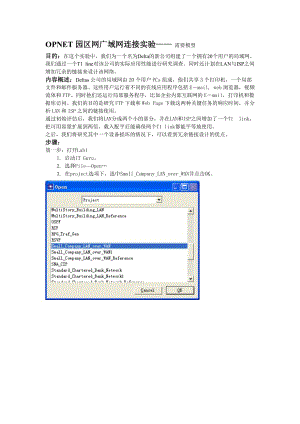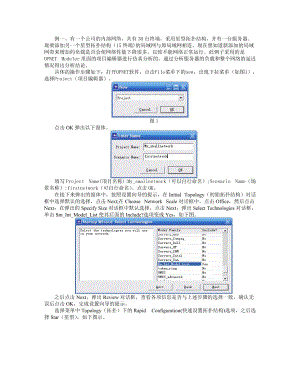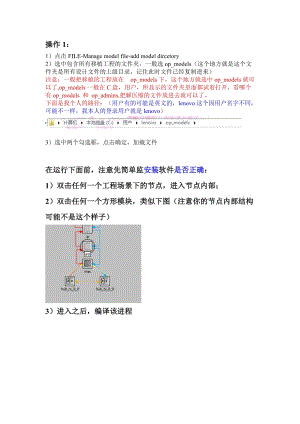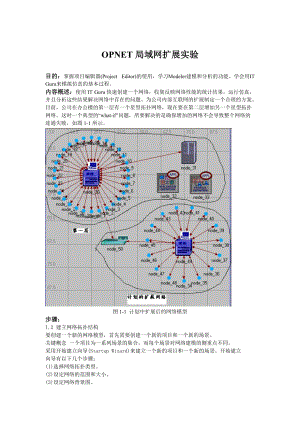OPNET园区网广域网连接实验
16页1、OPNET园区网广域网连接实验 需要模型目的:在这个实验中,我们为一个名为Delta的新公司组建了一个拥有20个用户的局域网。我们通过一个T1 line对该公司的实际应用性能进行研究调查。同时还计划在LAN与ISP之间增加冗余的链接来设计该网络。内容概述:Deltas公司的局域网由20个用户PCs组成,他们共享3个打印机,一个局部文件和邮件服务器。这些用户运行着不同的在线应用程序包括Email, web浏览器,视频流体和FTP。同时他们还运行局部服务程序,比如企业内部互联网的Email,打印机和数据库访问。我们的目的是研究FTP下载和Web Page下载这两种关键任务的响应时间,并分析LAN和ISP之间的链接使用。 通过初始评估后,我们将LAN分成两个小的部分,并在LAN和ISP之间增加了一个T1 link,把可用容量扩展到两倍。载入配平后能确保两个T1 link都能平等地使用。 之后,我们将研究其中一个设备损坏的情况下,可以看到冗余链接设计的优点。步骤:第一步:打开Lab1 1. 启动IT Guru。 2. 选择FileOpen 3. 在project选项下,选中Small_Comp
2、any_LAN_over_WAN并点击OK。 Deltas公司的网络结构设计就如概观所提到的那样。 该公司也共享局部的Email和File服务器。作为实验,还从Object Palette中增加了一个服务器,并配置其具有Email和文件共享应用。这就举例说明了更改一个网络模式要配置多少个对象。第二步:添加一个局部服务器。 1. 打开Object Palette。 2. 该项有许多不同对象,它们都是网络组件。在顶部的pull-down菜单中,可以通过vendor或协议来选择一组组件。 3. 从下拉菜单中选择ethernet。 4. 从palette中选择ethernet_server,并点击workspace来配置服务器。在workspace中点击右键来停止配置更多的服务器。 5. 从Object Palette中选择10BaseT link,新增一个链接来连接服务器和交换机。 6. 点击10BT_Switch,再点刚刚加入的服务器,在workspace中点右键停止配置更多的链接。 7. 关闭Object Palette。 第三步:配置支持Email和文件共享的局部服务器 配置新的服务器
3、来支持Email和文件共享的应用。这些应用已经在应用对象(Application Object)中定义了。 1. 右键点击新服务器,选择Edit Attributes。 2. 为Email & File Server设文件名。 3. 在Value栏中点击Application: supported Services对应的默认None值,并选择Edit 4. 如下所示配置2个应用程序: 设Rows值为2。 点击文件名栏中的第一行,选择Email(Heavy)。 再点击第二行,选择Database。 5. 单击OK键两次。 6. 保存工程(project):单击分FileSave。 第四步:配置运行仿真 通过以上步骤,局部E-mail和文件共享服务器都已经配置好了,接下来就是评估该网络在一天中其繁忙的一个小时内的网络性能。 1. 单击工具条中的configure/run simulation按钮。 2. 设置仿真Duration(持续时间)值为1小时。 3. 点击Run。在仿真进行时要监控进程栏,完成一次仿真大概需要两个小时。 4. 在仿真结束后,单击Close。 第五步:观察结果 观察多
4、种统计数据如Web Application响应时间,FTP下载响应时间和WAN link utilization。 1. 右键点击WAN link,选择View Results,观察链接使用结果。 2. 展开point-to-point项,选到utilization我们只关心download link utilization。 3. 选择Show.这是后面马上要讨论到的utilization曲线图,所以不要关闭该窗口。 4.在View Results窗口中点击Close。 5.在workspace的空白处点击右键,选中View Results观看整个Web Application和FTP下载的响应时间。 6.选择Global StatisticsHTTPPage Response Time(seconds)。 7.关闭Show。 8.不改变统计量,把右边底部的过滤器改为average,点击Add。 9.点击刚刚创建的曲线图把平均曲线图放入同一面板中。 10.重复以上步骤观看FTP下载的响应时间。 注意:点击hide or show graphs按钮来隐藏或显示这些曲线图。你们实验的结果
《OPNET园区网广域网连接实验》由会员xi****c1分享,可在线阅读,更多相关《OPNET园区网广域网连接实验》请在金锄头文库上搜索。
 高新技术项目后评估自评报告
高新技术项目后评估自评报告
2023-10-08 190页
 04-禁止通过复制已有光网络用户档案来制作新的用户档案
04-禁止通过复制已有光网络用户档案来制作新的用户档案
2023-08-27 1页
 商务会议酒店解决方案(TP-LINK
商务会议酒店解决方案(TP-LINK
2023-04-12 20页
 11种类型的黑客及其危害
11种类型的黑客及其危害
2022-12-26 8页
 5G+物联网智慧校园整体解决方案
5G+物联网智慧校园整体解决方案
2022-12-16 86页
 中科大计算机网络实验课程大纲
中科大计算机网络实验课程大纲
2022-03-24 4页
 中科大计算机网络课上机指导
中科大计算机网络课上机指导
2022-03-24 14页
 装修劳务合同范本3篇
装修劳务合同范本3篇
2022-03-13 9页
 计划性和创新性测验北森测评(含答案)
计划性和创新性测验北森测评(含答案)
2022-03-14 5页
 新产品生产技术准备工作流程
新产品生产技术准备工作流程
2022-03-13 3页